チュートリアルとビデオ
Slack について学ぶのは簡単です。チュートリアル、ビデオ、ヒントなどを活用して早く慣れることで、仕事を効率よく行えます。
チームでの仕事を管理する
メール、チャット、通話など、バラバラのツールで仕事をしていると、チームメンバーが仕事に必要な情報を整理しづらくなることがあります。
|
このチュートリアルを通して、Slack で以下のことができるようになります。
- 1 つの場所でコミュニケーションを取る
- 情報を整理して共有する
- タスクと期限を追跡する
- 定型業務にかかる時間を節約する
|
1 つの場所でコミュニケーションを取る
新しいプロジェクトを開始する場合でも、チームがトピックについて継続的に話し合う場所が必要な場合でも、関連する会話を整理するためのチャンネルを作成できます。
チャンネルを作成する
チームメンバーを追加する
外部の人を招待する
新しいプロジェクトを立ち上げているとします。チャンネルを作成して、関連情報を 1 か所にまとめます。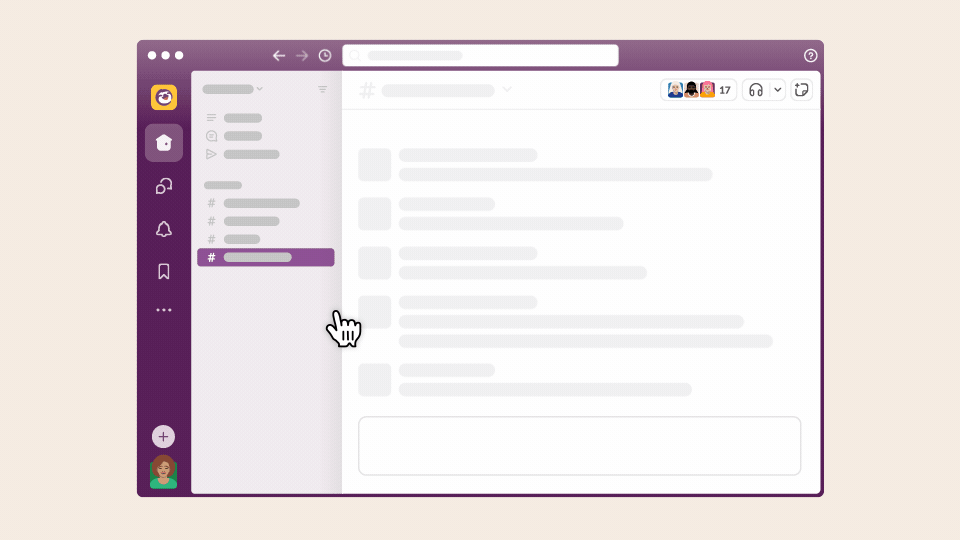
Tip :プロジェクト専用のチャンネルには、project- のプレフィックスを使用します。
担当中のプロジェクトで、クライアントやベンダーなど社外のメンバーとコミュニケーションを取る必要のある場合は、Slack コネクトを使って外部の人とチャンネルで連携しましょう。
情報を整理して共有する
誰でもすばやく把握できるように、重要な情報を canvas に追加します。canvas は Slack に組み込まれたサーフェスで、プロジェクトの要約やミーティングの議事録など、書式付きのコンテンツを作成して共有することができます。
canvas に追加する
canvas を作成する
チームのチャンネルの canvas に、チームが日常的に必要とする情報を追加して、整理します。チームメンバーに簡単に確認してもらえるよう、チームに関する重要な詳細情報、今後の日程、重要なリソースなど、あらゆる情報を追加できます。
試してみる : チャンネルのヘッダーにある (canvas アイコン)をクリックして canvas を開いてみましょう。
今取り組んでいること(プロジェクト計画案など)に関する canvas を作成できます。作成した canvas は、どの会話でも共有できます。特定のメンバーだけが閲覧できるように非公開にすることもできます。
タスクと期限を追跡する
リストを使用して、Slack で進行中の仕事について認識を共有し、仕事を整理します。リストを作成して、プロジェクトのタスクを計画したり割り当てたり、チームと今後の仕事の優先順位を決めたりします。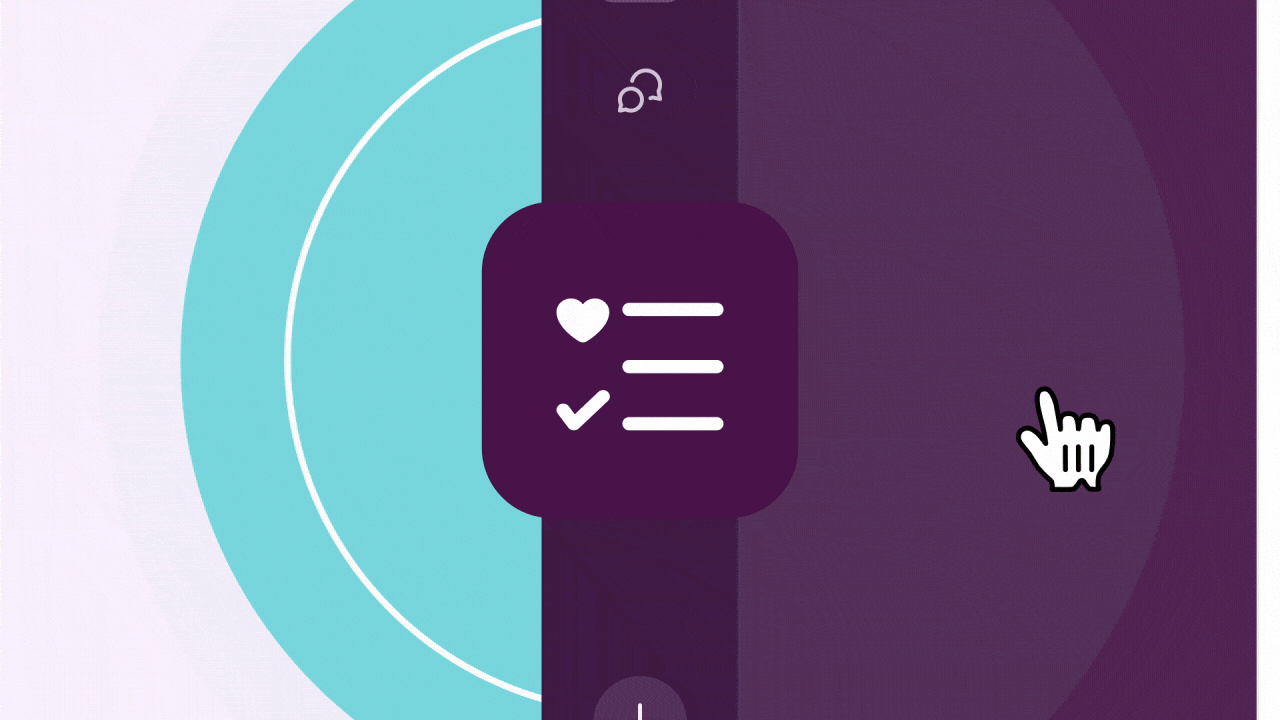
試してみる : サイドバーの 「その他」をクリックし、 「リスト」を選択してさっそく始めてみましょう。
定型業務にかかる時間を節約する
定型業務を自動化することで、チームでの仕事を管理するためにかかる時間を短縮できます。例えば、簡単なフォームを作成してプロジェクトに関するフィードバックを収集したり、プロジェクトチャンネルでチームに向けた定期的なリマインダーを設定したりできます。すぐに使えるワークフローテンプレートをチェックしてさっそく始めてみましょう。
試してみる : サイドバーの 「その他」をクリックし、 「自動化」を選択してさっそく始めてみましょう。
うーん、システムがなにか不具合を起こしてるみたいです。後でもう一度お試しください。

